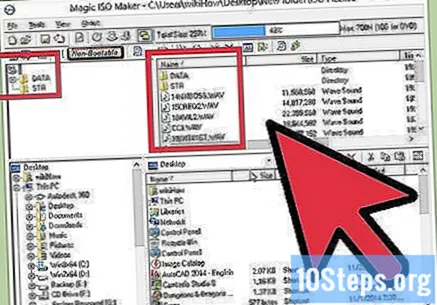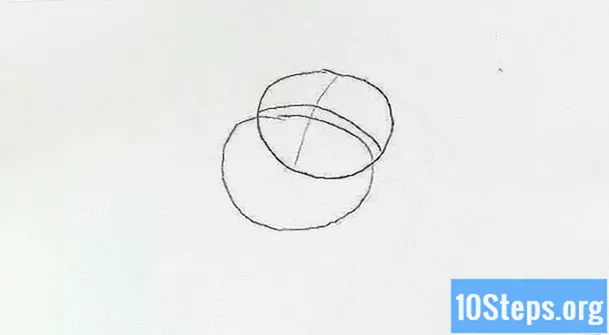![बिन फ़ाइल को ऑनलाइन कैसे खोलें - सर्वश्रेष्ठ बिन फ़ाइलें ओपनर या एक्सट्रैक्टर [शुरुआती ट्यूटोरियल]](https://i.ytimg.com/vi/EnFJvAaM5mg/hqdefault.jpg)
विषय
यदि आपने एक गेम या प्रोग्राम से एक पुरानी छवि फ़ाइल डाउनलोड की है, तो आप शायद सोच रहे हैं कि इसे अपने कंप्यूटर पर कैसे खोलें। बिन प्रारूप एक पुरानी फ़ाइल प्रकार है जिसमें मूल रूप से इसे बनाने के लिए उपयोग की जाने वाली सीडी या डीवीडी पर सभी जानकारी होती है। BIN फाइल को सीधे खोलना संभव नहीं है; ऐसा करने के लिए, आपको इसे डिस्क पर जलाना होगा या वर्चुअल ड्राइव पर माउंट करना होगा। इसे आईएसओ प्रारूप में परिवर्तित करना भी संभव है, जिसमें एक्सेस करने के लिए व्यापक विकल्प हैं।
कदम
3 की विधि 1: BIN फाइल लिखना
फ़ाइल ढूँढें। BIN फ़ाइल को CD या DVD में जलाने के लिए, आपको CUE फ़ाइल को जलाना होगा। यदि आपके पास यह फ़ाइल नहीं है, तो आप इसे बना सकते हैं।

CUE फ़ाइल बनाएँ। "नोटपैड" खोलें और निम्न लाइनें टाइप करें:FILET ".bin फ़ाइल“बायिनरी
ट्रैक 01 MODE1 / 2352
INDEX 01 00:00:00- खुले पैसे .bin फ़ाइल बीआईएन फ़ाइल का नाम दर्ज किया जाना है। उद्धरण रखें।
- फ़ाइल को BIN फ़ाइल के समान नाम से सहेजें। एक्सटेंशन को छोड़कर दो फाइलों (CUE और BIN) का एक ही नाम होना चाहिए। "फ़ाइल" → "इस रूप में सहेजें" पर क्लिक करें। ड्रॉप-डाउन मेनू से "Save as type" पर क्लिक करें और "सभी फाइलें" चुनें। फ़ाइल के लिए .CUE एक्सटेंशन जोड़ें।

डिस्क बर्निंग प्रोग्राम खोलें। चूंकि बीआईएन प्रारूप पहले से पुराना है, केवल पुराने प्रोग्राम ही इसे खोल सकते हैं, खासकर जब यह कई ट्रैक्स वाली फाइल हो। कुछ लोकप्रिय कार्यक्रमों में शामिल हैं: सीडीआरडब्ल्यूआईएन, अल्कोहल 120% और नीरो।
छवि फ़ाइल लोड करें। उपयोग किए गए प्रोग्राम के आधार पर, CUE फ़ाइल लोड करना आवश्यक हो सकता है, या यह BIN फ़ाइल का अनुरोध कर सकता है। छवि को लोड करते समय, प्रोग्राम को कुल आकार प्रदर्शित करना चाहिए कि यह डिस्क पर कब्जा कर लेगा।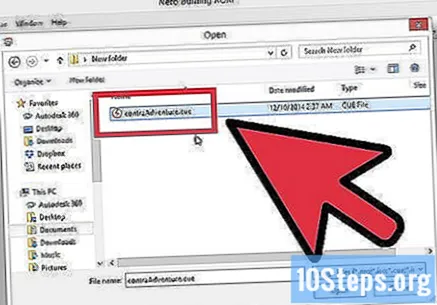
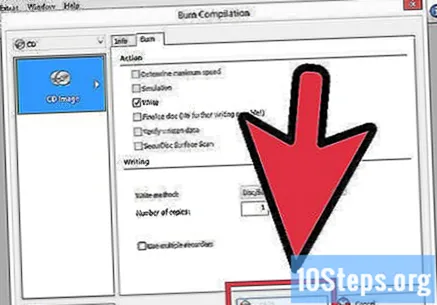
रिकॉर्डिंग शुरू। यह सत्यापित करने के बाद कि छवि सही ढंग से लोड की गई थी, एक रिक्त (रिक्त) डिस्क डालें और रिकॉर्डिंग शुरू करें। रिकॉर्डिंग का समय छवि आकार, रिकॉर्डर की गति और कंप्यूटर के प्रदर्शन के आधार पर भिन्न होता है।
डिस्क का परीक्षण करें। रिकॉर्डिंग के अंत में, उस डिवाइस में सम्मिलित करके डिस्क का परीक्षण करें जिस पर यह रिकॉर्ड किया गया था। जांचें कि यह सही ढंग से लोड किया गया है और यह सामग्री अनुपालन करती है।
विधि 2 का 3: माउंटिंग ए इमेज
वर्चुअल ड्राइव स्थापित करें। वर्चुअल ड्राइव एक सॉफ्टवेयर है जो कंप्यूटर पर एक भौतिक ऑप्टिकल ड्राइव का अनुकरण करता है, जिससे छवि फ़ाइलों तक पहुंच की अनुमति मिलती है। इससे कंप्यूटर को लगता है कि डिस्क डाली गई है, और छवि उसी तरह लोड की जाएगी।
- कई विकल्प उपलब्ध हैं। DaemonTools सबसे लोकप्रिय मुफ्त सॉफ्टवेयर में से एक है। इसे स्थापित करते समय सावधान रहें, क्योंकि यह टूलबार और अन्य अतिरिक्त सॉफ़्टवेयर की स्थापना प्रदान करता है जिनकी आपको शायद आवश्यकता नहीं है।
- छवि को माउंट करना केवल तभी काम करेगा जब इसे कंप्यूटर पर काम करने के लिए बनाया गया था। उदाहरण के लिए, एक पुराने वीडियो गेम से एक छवि माउंट करने से कंप्यूटर पर कुछ भी लोड नहीं होगा, क्योंकि डिस्क को कंसोल पर काम करने के लिए बनाया गया था।
- विंडोज 8 और ओएस एक्स में देशी वर्चुअल ड्राइव सॉफ्टवेयर है, लेकिन बीआईएन फ़ाइल को पहले आईएसओ प्रारूप में बदलना होगा।
छवि माउंट करें। DaemonTools जैसे कार्यक्रम सिस्टम ट्रे में एक आइकन जोड़ते हैं। इस आइकन पर राइट-क्लिक करें, किसी एक वर्चुअल ड्राइव पर होवर करें और "माउंट इमेज" चुनें।
- हार्ड ड्राइव पर CUE फ़ाइल में नेविगेट करें। याद रखें कि BIN और CUE फाइलें एक ही फ़ोल्डर में होनी चाहिए और एक ही नाम होनी चाहिए। जब आपको CUE फ़ाइल मिलती है, तो उसे छवि माउंट करने के लिए लोड करें।
डिस्क खोलें। छवि को माउंट करने के बाद, कंप्यूटर कार्य करेगा जैसे कि एक भौतिक डिस्क को ऑप्टिकल ड्राइव में डाला गया है। दूसरे शब्दों में, "ऑटोप्ले" विकल्प खोला जा सकता है या सिस्टम पूछ सकता है कि आप डिस्क के साथ क्या करना चाहते हैं। सटीक संदेश डिस्क की सामग्री और सिस्टम सेटिंग्स पर निर्भर करता है।
- जैसे ही आप कंप्यूटर के प्लेयर में सीडी या डीवीडी डालेंगे, एक इमेज फाइल का उपयोग करें।
3 की विधि 3: आईएसओ फॉर्मेट में BIN फाइल बदलना
एक रूपांतरण कार्यक्रम डाउनलोड करें। BIN फ़ाइल को ISO प्रारूप में बदलने के लिए आपको एक रूपांतरण कार्यक्रम की आवश्यकता होगी। प्रक्रिया के अंत में, फ़ाइल को कई और प्रोग्राम विकल्पों के साथ माउंट या सहेजना संभव होगा।
- सबसे लोकप्रिय मुफ्त कार्यक्रमों में से एक मैजिकिसो है।
रूपांतरण उपकरण खोलें। MagicISO खोलें और मेनू पर क्लिक करें उपकरण (उपकरण)। "बिन से आईएसओ" चुनें।
बिन फ़ाइल पर नेविगेट करें।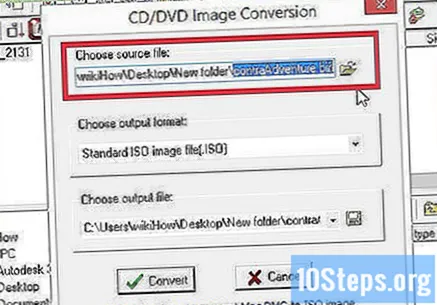
नई ISO फ़ाइल के लिए एक नाम चुनें।
फ़ाइल कनवर्ट करें। BIN फाइल को ISO फॉर्मेट में बदलने के लिए Convert पर क्लिक करें। इसमें कुछ मिनट लग सकते हैं।
ISO फ़ाइल को माउंट करें। रूपांतरण के अंत में, फ़ाइल को वर्चुअल ड्राइव पर माउंट करना संभव है। यदि आप विंडोज 8 या ओएस एक्स का उपयोग कर रहे हैं, तो आईएसओ फाइल पर राइट क्लिक करें और "माउंट" चुनें।
ISO फ़ाइल सहेजें। अधिकांश जलते कार्यक्रमों का उपयोग करके सीडी / डीवीडी में आईएसओ फाइल को जलाना संभव है। इस लेख में अधिक विवरण देखें।
आईएसओ फ़ाइल का अन्वेषण करें। आप ISOIS की सामग्री का पता लगाने के लिए MagicISO जैसे कार्यक्रमों का उपयोग कर सकते हैं, जिससे आप इसके भीतर से विशिष्ट फ़ाइलों को कॉपी कर सकते हैं।